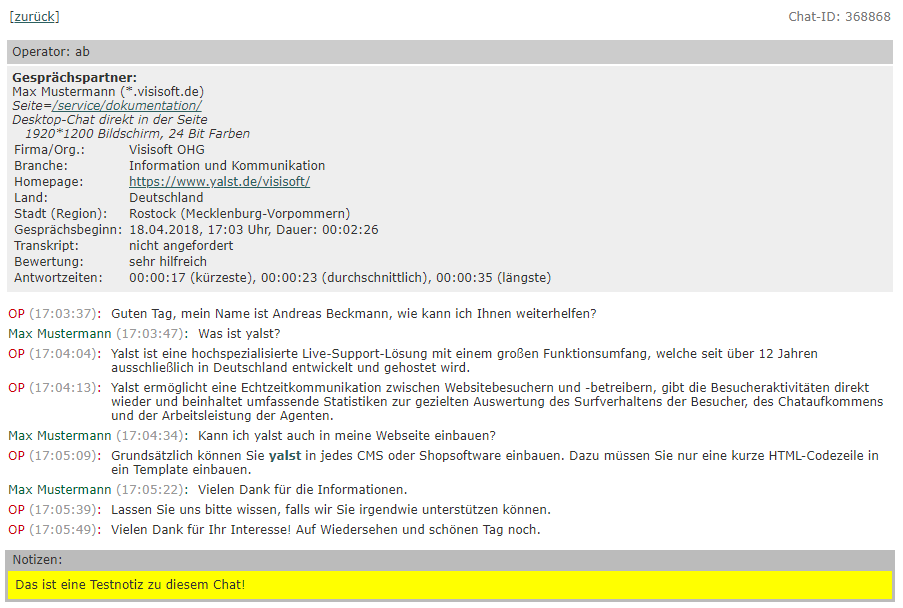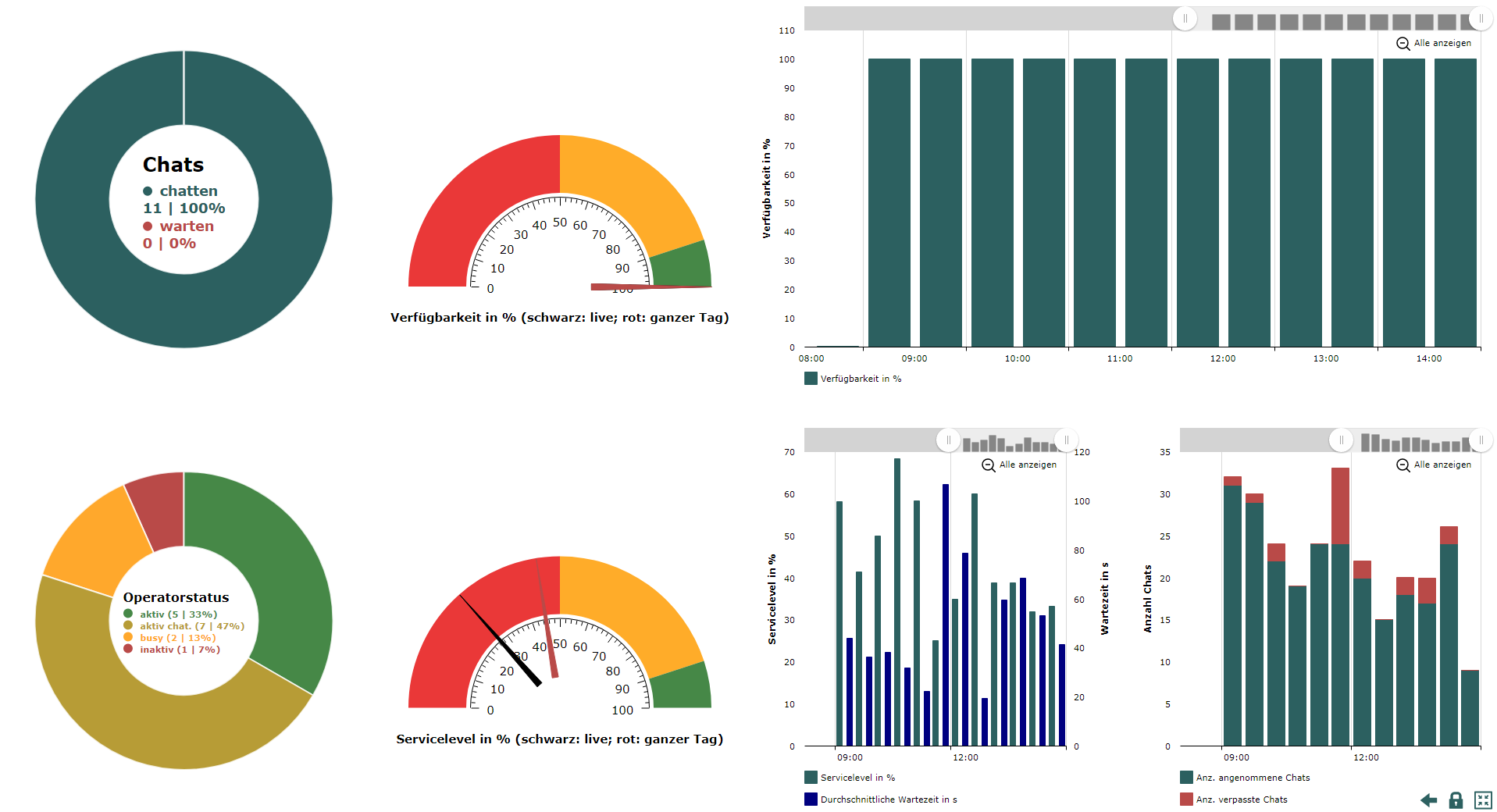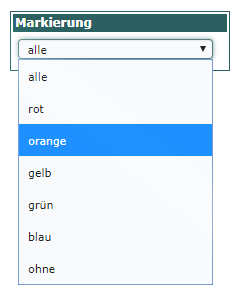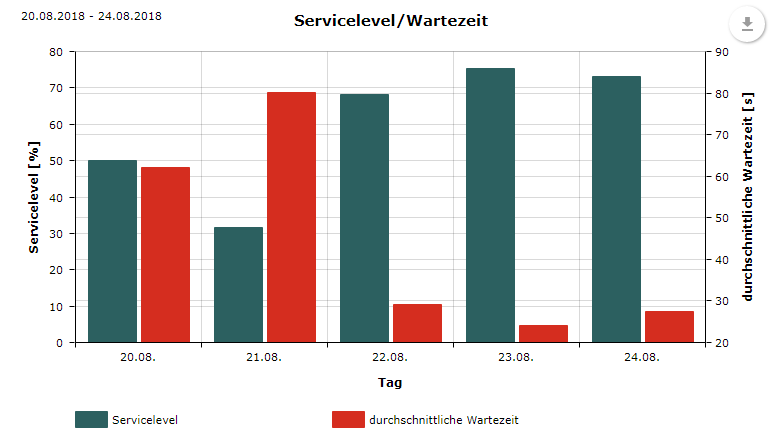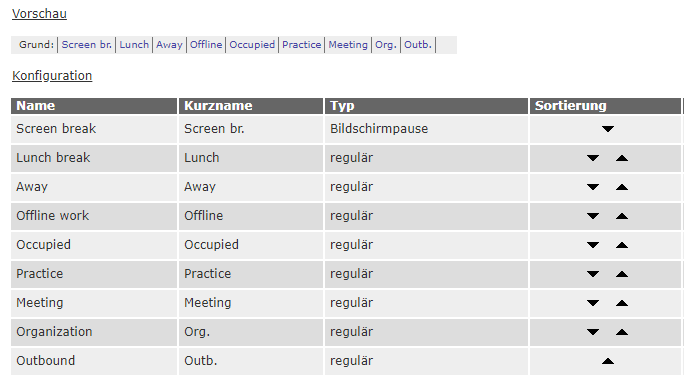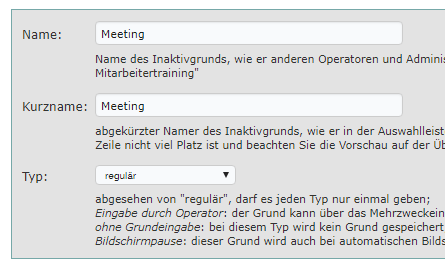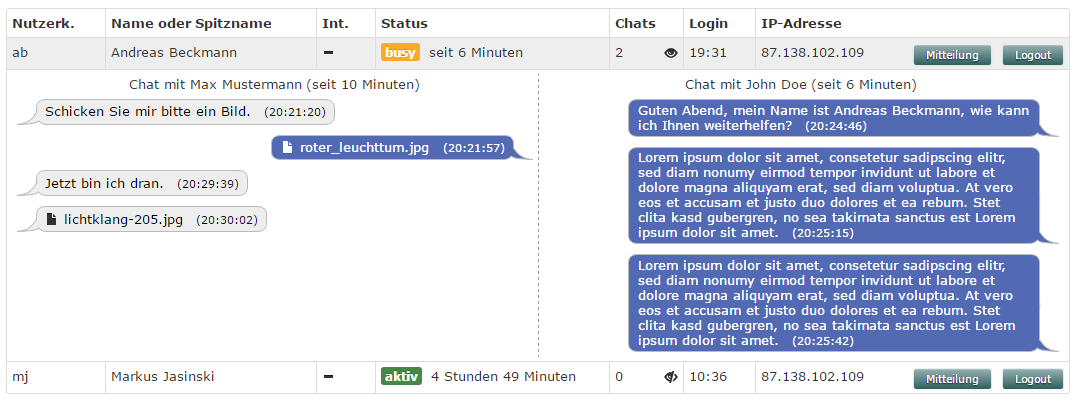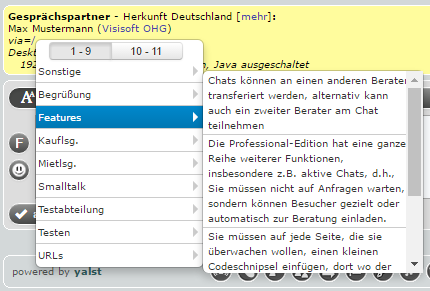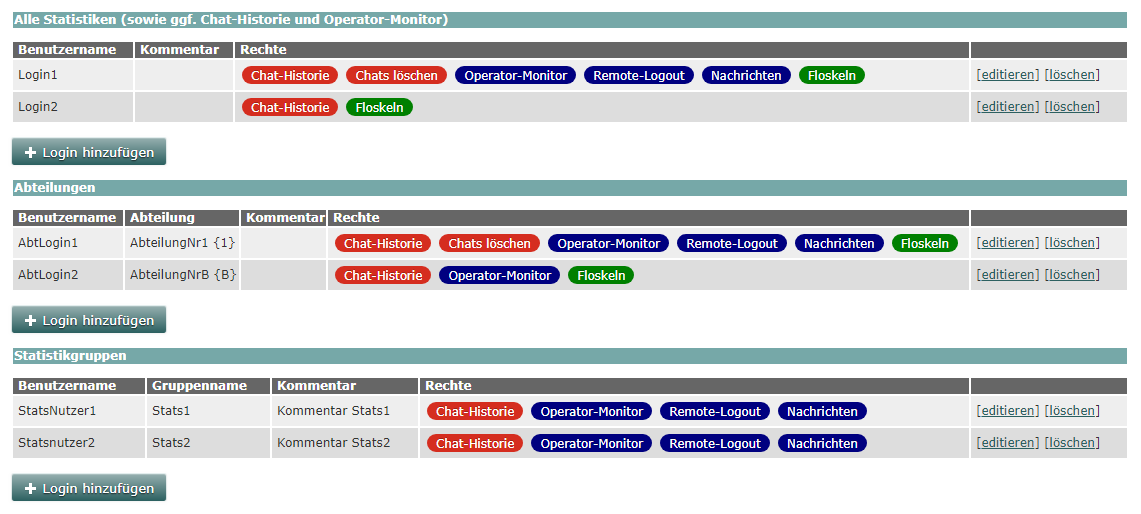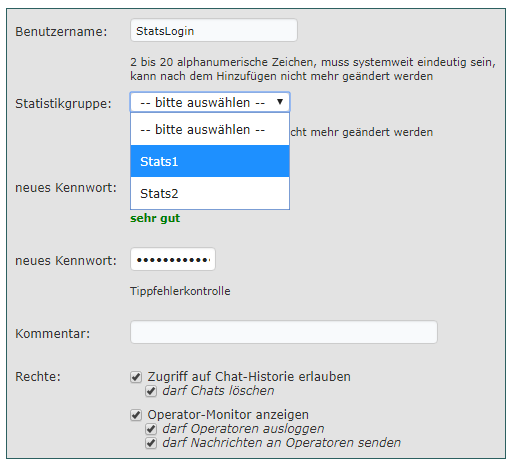Reporting/Monitoring – wieviel Statistik steckt in der Chat-Historie? (6. Teil)
Insbesondere in mittelständischen und großen Unternehmen spielt die Auswertung von Statistiken und das Reporting über die geführten Chats und die Arbeit der Agenten eine fundamentale Rolle.
Deswegen bietet der yalst Live-Chat standardmäßig neben einer Vielzahl von Schnittstellen, über die Daten an andere Systeme übergeben werden können, umfangreiche Auswertungen über das Chataufkommen.
Während wir uns in den ersten Teilen mit den Chat-Statistiken und den Arbeitszeiten der Agenten beschäftigt haben, machen wir nun mit der Chat-Historie weiter. Obwohl diese streng genommen gar keine Statistik ist, enthält sie aber trotzdem viele Informationen über die Chatter und über den grundsätzlichen Verlauf des Chats.
Die Filter in der Chat-Historie
In der Chat-Historie finden Sie alle Chats, die mit ihren Agenten geführt wurden. Durch die Unterlogins lassen sich diese einschränken, so dass Abteilungsleiter nur Zugriff auf die Chats mit Agenten ihrer Abteilung und Gruppenleiter analog nur auf Chats mit Agenten der jeweiligen Statistikgruppe haben.
Neben dieser webbasierten Darstellung lassen sich die Chats inklusive aller Metadaten und Inhalte auch als CSV-, RTF- oder DOC-Datei exportieren.
In der Chat-Historie hat man parallel zu einer Volltextsuche (Chatinhalte und eventuelle Notizen des Agenten zum Chat) auch die Möglichkeit nach Chats von bestimmten Operatoren, Abteilungen und Statistikgruppen zu filtern.
Natürlich lassen sich die Chats auch mit einem Kalender-Widget zeitlich eingrenzen oder auf bestimmte Chattypen (Besucher-initiiert oder aktiv) beschränken.
Der Chat-Datensatz
Ein einzelner Datensatz auf der Übersichtsseite der Chat-Historie sieht folgendermaßen aus:
Folgende Informationen sind in diesem Datensatz dargestellt:
- Grüne Farbe – beide Gesprächspartner haben am Gespräch teilgenommen (gelb = nur Gesprächsbeiträge von einem Partner, rot = leerer Chat)
- Name des Besuchers (Max Mustermann)
- Firma des Besuchers (Visisoft OHG, wenn in der yalst-internen Firmendatenbank enthalten)
- Kürzel des Agenten (ab)
- Datum des Chats (18.04.2018)
- Startzeit des Chats (17:03 Uhr)
- Textbeiträge des Agenten (6)
- Textbeiträge des Besuchers (3)
- Richtungswechsel im Chat vom Besucher zum Agenten und umgekehrt (6)
- Länge des Chats (2:26 Minuten)
- Wartezeit des Besuchers vor der Annahme des Chats durch den Agenten (6 Sekunden)
- Notizen sind zum Chat gespeichert (gelbes Texticon)
- Sprache des Chats (deutsche Flagge)
Wie Sie sehen, ergibt sich anhand dieser Daten schon ein gutes Bild der aufgelisteten Chats.
Ein kurzer Hinweis zum „löschen“-Button: Ob die zugreifenden Administratoren (Abteilungs- oder Teamleiter usw.) das Recht haben, Chats zu löschen oder neben den „normalen“ Statistiken überhaupt die Chathistorie zu sehen, kann man bei der Definition der entsprechenden Statistik-Unterlogins bestimmen.
Die Einzelheiten eines Chats
Auf der Übersichtsseite der Chathistorie sind die einzelnen Chatdatensätze (s.o.) entsprechend verlinkt. Dabei öffnet sich eine Seite mit dem Chatinhalt aber auch einer großen Anzahl von entsprechenden Metadaten zu dem Chat:
Auch hier wieder eine Erklärung der Daten:
- Kürzel des Agenten (ab)
- Name des Besuchers (Max Mustermann)
- anonymisierte IP-Adresse oder Domain des Besuchers (*.visisoft.de)
- Seite, von der der Chat gestartet wurde (/service/documentation/)
- Art des Chats (Desktop-Chat, also nicht über ein mobiles Endgerät)
- Bildschirmauflösung und Farbtiefe beim Besucher
- Firma des Besuchers (Visisoft OHG, wenn in der yalst-internen Firmendatenbank enthalten)
- Branche der Firma des Besuchers (Information und Kommunikation, wenn in der yalst-internen Firmendatenbank enthalten)
- Homepage der Firma des Besuchers (https://www.yalst.de/visisoft/, wenn in der yalst-internen Firmendatenbank enthalten)
- Land des Besuchers (Deutschland)
- Stadt des Besuchers (Rostock)
- Region des Besuchers (Mecklenburg-Vorpommern)
- Datum des Chats (18.04.2018)
- Startzeit des Chats (17:03 Uhr)
- Länge des Chats (2:26 Minuten)
- Anforderung eines Transkriptes durch den Besucher (nicht angefordert)
- Bewertung des Chats durch den Besucher nach Chatende (sehr hilfreich)
- Antwortzeiten des Agenten (kürzeste: 17s, Durchschnitt: 23s und längste: 35s, ist in diesem Fall natürlich sehr schnell, da es nur ein Beispielchat ist)
- Chatverlauf
- Notiz des Agenten zum Chat
Sie sehen, dass auch in den Metadaten der Chats eine Menge statistischer Daten enthalten sind, die in der Chat-Historie z.T. sogar einmalig sind. Die Möglichkeiten des Exportes der durch die vielfältigen Filter eingeschränkten Chatauswahl in eine CSV-Datei ermöglicht auch unabhängig von den in yalst integrierten Statistiken komplett eigene Auswertungen.